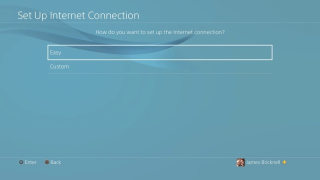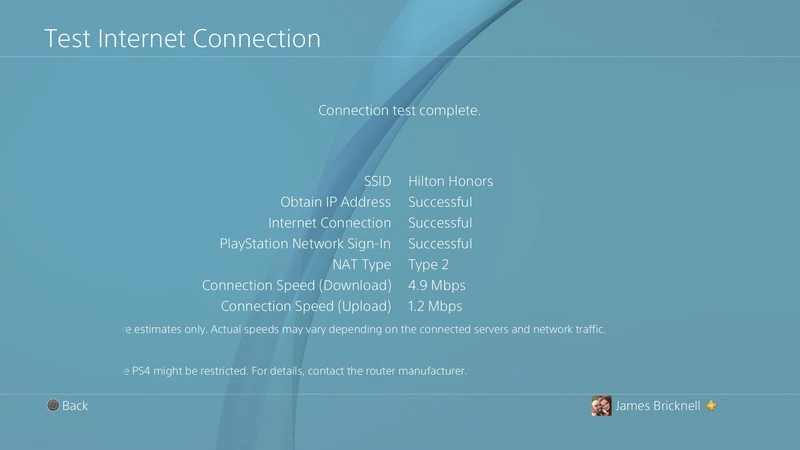Kita semua tahu Wi-Fi rocks! Ia pastinya salah satu cara terbaik untuk kekal bersambung ke Internet secara percuma, terutamanya semasa melancong. Walaupun ia tidak tersedia untuk semua orang & di mana-mana sahaja. Tetapi hotel tertentu menawarkan akses Internet wayarles percuma yang, bagi kebanyakan pelancong, adalah kemudahan yang paling penting. Jika anda menginap di hotel & telah membawa PS4 anda, anda boleh menyediakan konsol anda dengan mudah di sana. Seperti yang anda ketahui bahawa setiap kali anda menemui sambungan Wi-Fi baharu anda perlu mengkonfigurasi PS4 anda sekali lagi.
Harap, panduan ringkas ini membantu anda sepanjang proses, supaya anda boleh meningkatkan PlayStation 4 anda & menjalankannya semudah mungkin.

Bagaimana Untuk Menyambungkan PS4 Anda Ke Wi-Fi Hotel?
Tidak dinafikan bahawa sama ada anda mengembara bersama keluarga atau untuk perniagaan, anda hanya mengidamkan perkara seperti PlayStations. Jadi, berikut ialah panduan langkah demi langkah untuk menyambungkan PS4 dengan Wi-Fi hotel , supaya anda boleh menikmati permainan dalam talian sebaik sahaja anda masuk ke bilik hotel anda!
Nota: Sebelum meneruskan, anda harus tahu bahawa Wi-Fi hotel secara amnya sangat terkenal, jadi bukan amalan yang baik untuk memautkan peranti anda kepada sambungan rangkaian yang tidak diminta tersebut SEPANJANG MASA!
Walau bagaimanapun, untuk sekali sahaja, anda boleh meneruskan!
LANGKAH 1- Hidupkan PS4 anda & menuju ke menu Tetapan > tekan “X” untuk memilih ikon 'Kotak Alat'.
LANGKAH 2- Cari pilihan 'Rangkaian', senarai pilihan selanjutnya akan muncul > pilih 'Sediakan Sambungan Internet' > ketik 'Gunakan Wi-Fi' > & pilih bagaimana anda mahu menyediakan Sambungan Internet.
LANGKAH 3- Dua pilihan akan tersedia, 'Mudah' & 'Tersuai'. Pilih pilihan 'Mudah'!
Sumber Imej: Android Central
Baca Juga:-
Cara Menggunakan Pemacu USB Sebagai Memori Tambahan... Adakah anda kecewa kerana mempunyai ruang storan terhad pada PlayStation 4 anda? Baca untuk mengetahui lebih lanjut tentang cara...
LANGKAH 4- Sekarang anda perlu memilih 'nama Wi-Fi hotel anda'.
LANGKAH 5- Setelah PlayStation menjalankan fungsinya, ia akan mencerminkan tetapan Internet baharu. Tatal ke seluruh senarai dan cari butang 'Uji Sambungan Internet'.
LANGKAH 6- Klik butang & mula menguji sambungan Internet, anda mungkin mendapat pemberitahuan yang mengatakan 'Gagal'. Tetapi jangan panik, pilih pilihan 'Butiran' untuk menyelesaikan masalah itu.
LANGKAH 7- Dalam 'Butiran', senarai pilihan akan muncul, tatal dan cari butang 'Tindakan Cadangan' untuk memilih pilihan 'Lihat Status Perkhidmatan Rangkaian PlayStation'.
Baca Juga:-
Cara Menggunakan Telefon Pintar Untuk Mengawal PlayStation 4 Ingin mengawal PS4 anda menggunakan telefon pintar anda? Gunakan aplikasi Sony pelbagai guna ini.
LANGKAH 8- Anda akan dialihkan ke halaman keselamatan > klik 'Ya' untuk bergerak ke hadapan. Tetingkap penyemak imbas akan muncul.
LANGKAH 9- Cari pilihan untuk log masuk untuk wi-fi hotel anda. Serahkan butiran yang diperlukan untuk log masuk dan klik 'Sambung'.
LANGKAH 10- Sebaik sahaja anda disambungkan, tekan butang kembali dan capai ke Skrin Rangkaian.
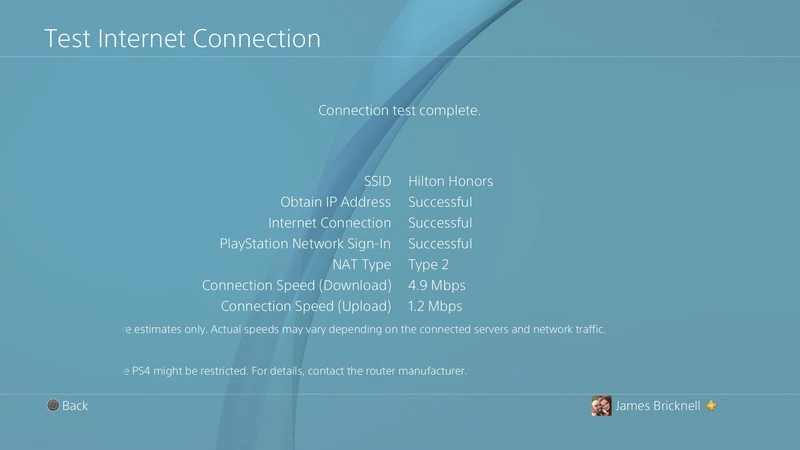
Baca Juga:-
5 Tetapan untuk Tukar Serta-merta pada Baharu Anda... Jadi, anda baru sahaja mendapat PS4 baharu Krismas ini, sekarang bagaimana? Tertanya-tanya di mana untuk bermula? Berikut adalah satu tan...
LANGKAH 11- Sekarang anda perlu menyemak semula sambungan Internet. Pilih pilihan 'Uji Sambungan Internet' dan jika semuanya berfungsi dengan baik, anda akan menerima pemberitahuan pop timbul pada skrin mengatakan, "Ujian Sambungan Selesai".
Itu sahaja! Anda telah berjaya menyediakan PS4 anda dengan Wi-Fi Hotel! Walaupun prosesnya agak rumit, tetapi ia pasti berbaloi!
Nikmati penginapan hotel anda sepenuhnya!